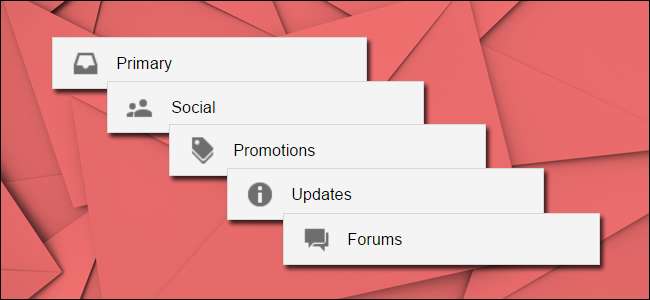
Gmail-välilehdillä varustettu postilaatikkojärjestelmä on kätevä tapa järjestää sähköpostisi luokkiin, mutta mihin luokkiin menevät sähköpostit eivät ole heti ilmeinen temppu.
Google esitteli välilehdellä varustetun postilaatikkojärjestelmän vuonna 2013, ja miljoonat ihmiset saivat uuden postilaatikon, jossa kaikki sähköpostit lajiteltiin automaattisesti oletusluokkiin, kuten Ensisijainen, Sosiaalinen ja Mainoskampanjat. Muutos toimi kunnollisesti hyvin, mutta joskus saat sähköpostin, joka näkyy väärässä välilehdessä.
LIITTYVÄT: Saapuneet-kansion hallinta ja tarrat
Saapuneet-kansion välilehdille ei ole suodatusvaihtoehtoja kuten tarroille - eivätkä ne ole Gmailin etikettijärjestelmän hallinnassa. Joten sähköpostien valitseminen ja "Siirrä", "Tunniste nimellä" tai muiden Gmail-käyttöliittymän elementtien käyttäminen ei auta.
Kuitenkin sinä voi siirrä sähköposteja välilehtien välillä käyttämällä Gmail-verkkokäyttöliittymää (se ei toimi mobiilisovelluksissa): yksinkertaisesti vedä ja pudota niitä . Tiedämme, tiedämme, se näyttää nyt ilmeiseltä, mutta jos et käytä (lue: ei koskaan) vedä ja pudota -toimintoa Gmailissa, et todennäköisesti olisi koskaan törmännyt tähän temppuun itse. Älä lyö itseäsi.
Voit siirtää sähköpostit Saapuneet-välilehtien välillä etsimällä sähköpostit, jotka haluat luokitella uudelleen. Voit siirtää yhtä kerrallaan tai haluttaessa valita useita sähköposteja asettamalla valintamerkin niiden viereen ja siirtämällä koko ryhmän. Tätä opetusohjelmaa varten siirrämme How-To Geek -uutiskirjeen Päivitykset-välilehdeltä Ensisijainen-välilehteen. Alla olevassa kuvakaappauksessa näet kyseisen sähköpostin Päivitä-välilehden luettelon yläosassa.
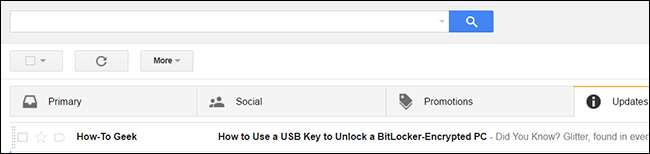
Napsauta sähköpostia ja pidä sitä painettuna. Vedä valittu sähköposti kohti välilehteä, johon haluat siirtää sen. Siirrä sähköposti uuteen luokkaan vapauttamalla hiiren painike.
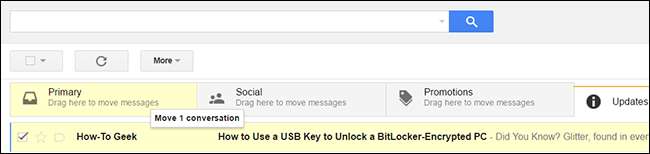
Saat alla olevan ilmoituksen siitä, että sähköposti on siirretty uudelle välilehdelle (voit peruuttaa siirron napsauttamalla Kumoa, jos olet siirtänyt sen väärälle välilehdelle). Näet myös kehotteen "Tee tämä tuleville viesteille lähettäjältä ..."; Napsauta "Kyllä" saadaksesi Gmailin lajittelemaan viestit lähettäjältä automaattisesti välilehteen.
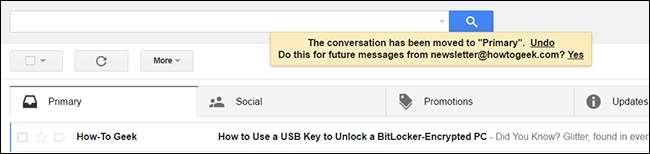
Kun napsautat Kyllä, saat vahvistusviestin "Tulevat viestit numerosta [address] siirretään kohtaan [new tab]."
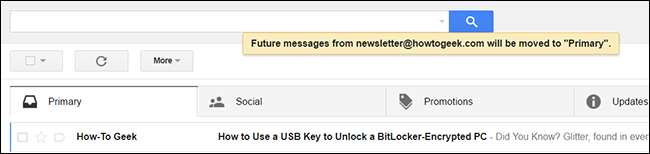
Jos haluat peruuttaa prosessin, voit yksinkertaisesti etsiä sähköpostin mainitusta sähköpostiosoitteesta uudesta välilehdestä ja toistaa prosessin palauttaaksesi sen vanhaan välilehteen vahvistaen, että haluat, että tulevat viestit toimitetaan uuden välilehden valintaan.
Muutaman sekunnin ponnistelulla voit helposti siirtää väärin luokiteltuja sähköposteja ja nauttia paljon paremmin järjestetystä Gmail-kokemuksesta.







